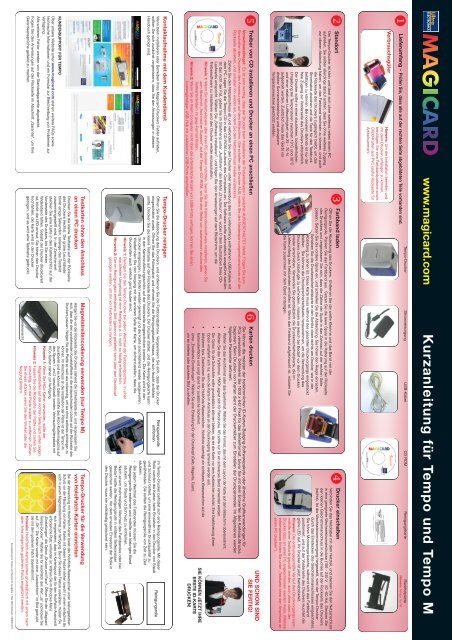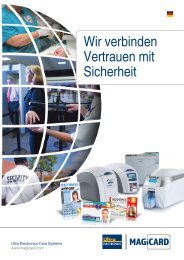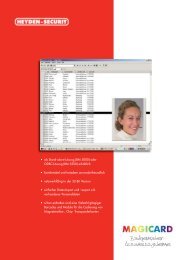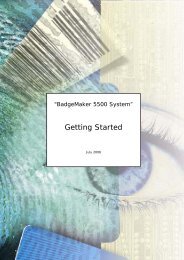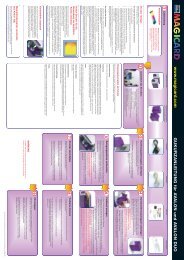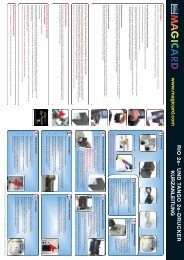www .magicard.com - Heyden Securit
www .magicard.com - Heyden Securit
www .magicard.com - Heyden Securit
Erfolgreiche ePaper selbst erstellen
Machen Sie aus Ihren PDF Publikationen ein blätterbares Flipbook mit unserer einzigartigen Google optimierten e-Paper Software.
Kurzanleitung für Tempo und Tempo M, Ausgabe 1, Mai 2007 (Artikelnr. M9006-911).<br />
Vorderansicht<br />
Sie etwas stärker, wenn Sie den Winkel oder die<br />
Neigung ändern.<br />
Hinweis: HoloPatch-Karten sollten grundsätzlich mit einem nach<br />
oben links zeigenden goldenen Patch eingeführt werden.<br />
Über unsere Website unter <strong>www</strong>.<strong>magicard</strong>.<strong>com</strong> stehen weitere FAQs sowie<br />
technische Informationen und ein Formular zur Beschreibung von Problemen zur<br />
Verfügung.<br />
Alle weiteren Fehler werden von der Standardgarantie abgedeckt.<br />
Folgen Sie den Anweisungen auf der Rückseite im Abschnitt „Garantie”, um Ihre<br />
Garantieansprüche geltend zu machen.<br />
KUNDENSUPPORT FÜR TEMPO<br />
Drücken Sie die kleine Testtaste auf der Rückseite<br />
des Druckers (rechts). Die grüne Leuchtdiode<br />
blinkt einige Sekunden, solange das Testbild<br />
zusammengestellt wird. In der Zwischenzeit<br />
stecken Sie eine Karte in den Kartenschlitz auf der<br />
Vorderseite des Druckers, bis Sie einen<br />
Widerstand fühlen. Sobald der Drucker druckbereit<br />
ist, blinkt die LED erneut, Sie hören den Drucker<br />
hochfahren, die Karte wird in den Drucker<br />
gezogen, und es wird eine Testkarte gedruckt.<br />
Magnetstreifencodierung verwenden (nur Tempo M)<br />
Hängen Sie vor der Rückseite des Druckers stehend die Umkehrplatte ein, und vergewissern Sie<br />
sich, dass die drei vorstehenden Kunststoffteile in die entsprechenden Löcher auf der Rückseite des<br />
Druckers passen. Neigen Sie die Platte so weit wie notwendig, um sie ohne weiteres einhängen zu<br />
können. Im Anschluss an die Installation der Platte ist der Tempo M<br />
druckbereit und es können Daten mithilfe des HiCo-Kartenmagazins auf<br />
den Spuren 1 und 2 verschlüsselt werden. Verbrauchsgüterpakete mit<br />
HiCo-Karten stehen zur Verfügung.<br />
Hinweis 1: Wenn Sie HiCo-Karten verwenden, sollte der<br />
Magnetstreifen auf der rechten Seite nach unten zeigen.<br />
Hinweis 2: Fassen Sie die Rückseite der Platte und ziehen Sie<br />
vorsichtig, um die Platte wieder zu entfernen. Ziehen<br />
Bei der Verwendung mit HoloPatch-Karten bietet das HoloKote-Wasserzeichen einen leistungsstarken<br />
Schutz vor der Fälschung von Karten. Karten mit diesem Feature stehen sowohl in einem einfachen als<br />
auch in einem Magnetstreifenformat zur Verfügung. Bevor Sie dieses Feature auswählen, müssen Sie<br />
sich vergewissern, dass im Kartenlayout der für den HoloPatch-Ausschnitt<br />
erforderliche Platz vorhanden ist. Wählen Sie im Windows-Menü<br />
„Einstellungen” die Option „Drucker und Faxe”. Öffnen Sie den „Magicard<br />
Tempo-Drucker”. Wählen Sie für HoloPatch den Wert „Ja” und klicken Sie<br />
auf „OK”. Die Karten werden mit einer „Ausstechform” im Bild gedruckt<br />
die mit dem goldenen Patch übereinstimmt..<br />
Testkarten ohne den Anschluss<br />
an einen PC drucken<br />
Tempo-Drucker für die Verwendung<br />
von HoloPatch-Karten einrichten<br />
Wenn beim Installieren oder Betreiben Ihres Magicard-Druckers Fehler auftreten,<br />
sollten Sie sich zunächst vergewissern, dass Sie den Anweisungen in diesem<br />
Handbuch gefolgt sind.<br />
Öffnen Sie die Abdeckung des Druckers, und entfernen Sie die Farbbandpatrone. Vergewissern Sie sich, dass der Drucker<br />
eingeschaltet wurde. Öffnen Sie das Folienpaket und nehmen Sie die Reinigungskarte heraus, die sich feucht anfühlen<br />
sollte. Drücken Sie die kleine Testtaste auf der Rückseite des Druckers. Der Drucker startet, und die Reinigungskarte kann<br />
in den Kartenzuführungsschlitz auf der Vorderseite eingeschoben werden. Die Karte wird in den<br />
Drucker eingezogen, die Rollen werden gereinigt und die Karte anschließend wieder ausgeworfen.<br />
Wiederholen Sie den Vorgang mit der anderen Seite der Karte, um sicherzustellen, dass die<br />
Druckrollen auch wirklich ganz sauber sind.<br />
Hinweis 1: Reinigen Sie den Tempo-Drucker bei jedem Wechsel der Farbbandpatrone. In einer<br />
staubfreien Umgebung ist eine Reinigung u. U. nicht so häufig erforderlich.<br />
Hinweis 2: Der im Reinigungskit enthaltene Stift (getrennt geliefert) kann über den Druckkopf<br />
gezogen werden, um ihn von Farbresten zu reinigen.<br />
Reinigungsrolle<br />
entfernen<br />
Im Tempo-Drucker befindet sich eine Reinigungsrolle. Mit dieser<br />
Rolle werden die Karten beim Einziehen in den Drucker von Staub<br />
und Schmutz befreit, um eine einwandfreie Druckqualität zu<br />
gewährleisten. Sie sollten die Reinigungsrolle von Zeit zu Zeit<br />
säubern:<br />
- Bei jedem Wechsel des Farbbandes müssen Sie die<br />
Reinigungsrolle entfernen und mithilfe von klebrigen Band<br />
säubern, um Staub und Schmutz zu entfernen.<br />
- Nach einem mehrmaligen Wechsel des Farbbandes oder bei<br />
Bedarf sollte die Reinigungsrolle in mildem Seifenwasser<br />
gewaschen werden. Vor dem erneuten Einsetzen der Rolle in<br />
den Drucker muss sie vollständig getrocknet sein.<br />
Reinigungsrolle<br />
Kontaktaufnahme mit dem Kundendienst<br />
Tempo-Drucker reinigen<br />
Vorsichtsmaßregel: Es ist sehr wichtig, dass der Drucker beim Installieren der Treibersoftware r zunächst AUSGESCHALTET bleibt. Folgen Sie zum<br />
Einschalten des Druckers den Anweisungen auf dem Bildschirm. (Sie schalten den Drucker AUS, indem Sie den Niederspannungsnetzanschluss auf der<br />
Rückseite abziehen, und schalten ihn wieder ein, indem Sie den Netzanschluss wieder einstecken).<br />
Ziehen Sie den Netzanschluss ab und verbinden Sie den Drucker unter Verwendung des im Lieferumfang enthaltenen USB-Kabels mit<br />
dem PC. Legen Sie die Tempo-CD in das CD-ROM-Laufwerk des Computers ein. Die Software sollte automatisch ausgeführt werden.<br />
Ist das nicht der Fall, geben Sie im Startmenü unter „Ausführen” den Befehl „D:\autorun” ein, wobei D dem Buchstaben Ihres CD-<br />
Laufwerks entspricht. Wählen Sie „Software installieren”, und folgen Sie den Anweisungen auf dem Bildschirm, um die<br />
Treibersoftware zu installieren und den Drucker wieder einzuschalten.<br />
Hinweis 1: Wenn Sie Musterbeispiele über Ihren PC drucken möchten, bevor Sie ihre Kartendrucksoftware installieren, gehen Sie<br />
zum Abschnitt „Technischer Support” auf der Tempo-CD-ROM, wo Sie eine Reihe von automatisch druckenden<br />
Testkartenbildern im jpeg-Format finden.<br />
Hinweis 2: Wenn Sie an Ihrem Computer nicht über die erforderliche Anzahl von USB-Ports verfügen, können Sie einen<br />
kostengünstigen USB-Hub mit zusätzlichen USB-Ports anschließen.<br />
Sie können die meisten der herkömmlichen ID-Karten-Badging-Softwarepakete oder ähnliche Grafikanwendungen für<br />
PCs verwenden. Definieren Sie 1000 x 642 Pixel für das Seitenformat, bevor Sie mit dem Entwerfen des Kartenaufdrucks<br />
beginnen. Beim Drucken von Karten dient der Druckertreiber zum Einstellen der Druckparameter. Im Allgemeinen werden<br />
folgende Parameter definiert:<br />
• Wählen Sie das Hochformat oder das Querformat. Wählen Sie das Format, das mit dem Layout der Karte auf dem Bildschirm übereinstimmt.<br />
• Wählen Sie das Farbformat. YMCK eignet sich für Farbdrucke. KR sollte nur für ein schwarzes Band verwendet werden.<br />
• Die Option für die Schutzfolie sollte grundsätzlich aktiviert bleiben, da sie die Karte vor dem Ausbleichen schützt. Eine Deaktivierung dieser<br />
Option empfiehlt sich nur, wenn die Karte im Anschluss an den Druckvorgang laminiert werden soll.<br />
• Aktivieren bzw. Deaktivieren Sie das HoloKote-Wasserzeichen. HoloKote überträgt ein sichtbares Wasserzeichen auf die<br />
Kartenoberfläche und sorgt damit für zusätzliche Sicherheit.<br />
• Unter „Erweiterte Einstellungen”: Wählen Sie eine Einstellung für den Druckkopf (Gelb, Magenta, Cyan),<br />
um ein helleres oder dunkleres Bild zu erhalten.<br />
SIE KÖNNEN JETZT IHRE<br />
ERSTE ID-KARTE<br />
DRUCKEN!<br />
�<br />
Treiber von CD installieren und Drucker an einen PC anschließen<br />
�<br />
Karten drucken<br />
UND SCHON SIND<br />
SIE FERTIG!<br />
Der Tempo-Drucker ist klein und lässt sich ohne weiteres neben einem PC<br />
aufstellen. Sie sollten allerdings darauf achten, dass Sie ohne weiteres Zugang<br />
zur oberen Abdeckung haben, um das Farbband wechseln zu können, und auch<br />
die Rückseite des Druckers zugänglich bleibt, um das<br />
Stromkabel abziehen und die Taste für den Testdruck<br />
betätigen zu können. Bei normalem Betrieb ist nur der<br />
freie Zugang zur Vorderseite des Druckers erforderlich.<br />
Der Drucker sollte in einer staubfreien, büroähnlichen<br />
Umgebung bei Temperaturen zwischen 10°C und 30°C<br />
und einer relativen Luftfeuchtigkeit von 20 - 70 %<br />
aufgestellt werden. Zusätzlich muss das Gerät vor<br />
direkter Sonneneinstrahlung und abruptem<br />
Temperaturwechsel geschützt werden.<br />
Öffnen Sie die Abdeckung des Druckers. Entfernen Sie die weiße Klemme und das Band von der<br />
Reinigungsrolle. Packen Sie das Farbband aus. Setzen Sie die leere Spule in die Halterung auf der Rückseite<br />
des Druckers und vergewissern Sie sich, dass die Zähne der Spule in das Zahnrad auf der rechten Seite<br />
passen. Setzen Sie die vordere Spule ein, und schließen Sie die Abdeckung. Sie hören den Riegel einrasten.<br />
Schieben Sie die Druckersicherheitskarte in den Schlitz oben rechts am Drucker, wie in der<br />
Abbildung zu sehen ist. Diese Karte muss während des gesamten Druckvorgangs eingesteckt<br />
bleiben. Sie können die Druckersicherheitskarte herausnehmen, um die Verwendung des<br />
Druckers durch Unbefugte zu verhindern, müssen sie jedoch bei Bedarf vor dem Drucken<br />
wieder einschieben. Verwenden Sie grundsätzlich die Druckersicherheitskarte, die im<br />
Lieferumfang des Farbbandes enthalten ist. Wenn das Farbband aufgebraucht ist, müssen Sie<br />
die Karte zusammen mit dem Band entsorgen.<br />
Verbinden Sie das Netzkabel mit dem Netzteil, und stecken Sie den Netzanschluss<br />
in eine geeignete Wechselstromsteckdose (100 - 240 V 50 -60 Hz). Stecken Sie<br />
den kleinen Gleichstromanschluss in die Buchse auf der Rückseite des Druckers<br />
(rechts). Ist die Wechselstromversorgung hergestellt, wird der Tempo-Drucker<br />
durch das Einstecken des Gleichstromanschlusses eingeschaltet.<br />
Sie hören Motorengeräusche, während sich das Farbband<br />
positioniert, und auf der Vorderseite des Druckers leuchtet die<br />
grüne LED auf. Ihr Drucker ist jetzt betriebsbereit.<br />
Hinweis: Der ordnungsgemäße Verlauf des Druckvorgangs kann<br />
mithilfe einer Testkarte geprüft werden, auch ohne dass der<br />
Drucker dazu an einen PC angeschlossen werden muss. (Weitere<br />
Informationen finden Sie unter „Testkarte ohne den Anschluss an<br />
einen PC drucken”).<br />
�<br />
Standort<br />
�<br />
Farbband laden<br />
�<br />
Drucker einschalten<br />
Hinweis: Um die Installation beenden und<br />
mit dem Drucken anfangen zu können,<br />
benötigen Sie eine Farbbandpatrone sowie<br />
CR80-Karten aus PVC (siehe Rückseite für<br />
Artikelnummer).<br />
Verbrauchsgüter<br />
�<br />
Lieferumfang - Prüfen Sie, dass alle auf der rechten Seite abgebildeten Teile vorhanden sind.<br />
Tempo-Drucker Stromversorgung USB-Kabel CD ROM<br />
Reinigungskarte<br />
Rückholplatte<br />
Hinweis: Tempo nur M<br />
<strong>www</strong>.<strong>magicard</strong>.<strong>com</strong> Kurzanleitung für Tempo und Tempo M
BS EN 50.082-1 EMC Generic Emission Standard Part 1 (Elektromagnetische<br />
Verträglichkeit (EMV), Störaussendungen, Teil 1).<br />
BS EN 60 950: 1992 Safety of Information Technology Equipment (Sicherheit von<br />
IT-Geräten) including Electrical Business Equipment<br />
(einschließlich elektrische Betriebsmittel).<br />
RUFNUMMER INNERHALB DER EU<br />
+44 (0) 1305 784 738<br />
Ultra Electronics Limited<br />
MAGICARD Service Centre<br />
Waverley House, Hampshire Road, Granby Estate,<br />
Weymouth, Dorset, DT4 9XD UK<br />
Fax +44(0)1305 777904<br />
RUFNUMMER INNERHALB DER VEREINIGTEN<br />
STAATEN (425) 556 9708<br />
Ultra Electronics Inc.<br />
MAGICARD US Service Center<br />
6711 - 176th Avenue NE<br />
Redmond, WA 98052, USA.<br />
Fax: (425) 556 3962<br />
Zubehör finden Sie bei Ihrem Fachhändler<br />
<strong>www</strong>.<strong>magicard</strong>.<strong>com</strong><br />
Website besuchen (<strong>www</strong>.<strong>magicard</strong>.<strong>com</strong>).<br />
BS EN 50 081-1 EMC Generic Emission Standard Part 1 (Elektromagnetische<br />
Verträglichkeit (EMV), Störaussendungen, Teil 1).<br />
Bei Fragen zu Ihren Garantieansprüchen oder eventuellen Schwierigkeiten können Sie sich<br />
per Telefon oder Fax mit unserem Service Center in Verbindung setzen oder unsere<br />
Das oben aufgeführte Produkt ist mit den Anforderungen der genannten<br />
EU-Richtlinien kompatibel und erfüllt die nachstehenden Standards:<br />
Die vorliegende Garantie unterliegt den Gesetzen Großbritanniens. Jeglicher Streit, der aufgrund oder in Zusammenhang mit der<br />
vorliegenden Garantie entsteht, wird unter Berücksichtigung der Regeln und Rechtsvorschriften des englischen Schiedsrechts<br />
geschlichtet. Die vorliegende Garantie verleiht Ihnen spezifische Rechtsansprüche, die sich von Land zu Land unterscheiden können,<br />
so dass die Beschränkungen und Garantieausschlüsse u. U. nicht auf alle Kunden anwendbar sind.<br />
Grundlagen der Konformitätserklärung<br />
89/336/EWG Richtlinie über die elektromagnetische Verträglichkeit,<br />
geändert durch die Richtlinien 92/31/EWG und 93/68/EWG.<br />
72/23/EWG Richtlinie über elektrische Betriebsmittel zur Verwendung<br />
innerhalb bestimmter Spannungsgrenzen, geändert durch<br />
die Richtlinie 93/68/EWG.<br />
Das Produkt ist von dieser Erklärung abgedeckt.<br />
Magicard Tempo-Kartendrucker.<br />
6) Anwendbarkeit: Die im vorliegenden Dokument aufgeführten Garantieansprüche und Rechtsmittel gelten exklusiv und an Stelle<br />
aller anderen ausdrücklich genannten bzw. stillschweigend vorausgesetzten Garantien, einschließlich aber nicht beschränkend auf<br />
implizite Garantien in Bezug auf die Gebrauchstauglichkeit und Eignung für einen bestimmten Zweck. Erklärungen bzw. Darstellungen<br />
von anderen Personen oder Unternehmen sind ungültig. Weder Ultra Electronics Ltd noch eine ihrer Tochtergesellschaften haften für<br />
Verluste, Belästigungen oder Schäden, einschließlich Schadenersatz in Höhe des verursachten Schadens, Schadenersatz für den<br />
tatsächlich entstandenen Verlust, Begleitschäden oder Folgeschäden, die aus der Verwendung oder der Unmöglichkeit der<br />
Verwendung eines Ultra-Produkts heraus entstehen, ohne Rücksicht darauf, ob es sich um einen Gewährleistungsbruch oder eine<br />
Rechtstheorie handelt, auch wenn Ultra von der Möglichkeit eines solchen Schadens oder Verlustes informiert wurde.<br />
In dieser Erklärung enthaltene EU-Richtlinien<br />
EU-Konformitätserklärung<br />
- Schäden, die bei der Wartung bzw. Reparatur durch andere als den von Ultra autorisierten Serviceanbietern entstanden sind.<br />
5) Lieferung: Die beim Einsenden eines von einer Garantie abgedeckten MAGICARD-Druckers anfallenden Liefer- und<br />
Garantiekosten müssen vom Kunden übernommen werden. Soweit möglich werden die Ultra Service Centers zum Rücksenden des<br />
Druckers die gleichen, vom Kunden bevorzugten Lieferdienste in Anspruch nehmen. Ultra übernimmt die Kosten für das Rücksenden<br />
des reparierten Geräts an den Kunden. Sobald die oben bereits erwähnte MRAN-Nummer vorliegt, muss der Drucker zusammen mit<br />
dem entsprechenden Kaufbeleg und einer Beschreibung des Problems ordnungsgemäß in seine Originalverpackung verpackt und mit<br />
der MRAN-Nummer versehen werden. Anschließend muss der Drucker an das Service Center geschickt werden, dessen Adresse<br />
zusammen mit der MRAN-Nummer mitgeteilt wurde. Diese Adresse kann von den unten aufgeführten Adressen abweichen, wird aber<br />
in der Regel näher an Ihrem Standort liegen. Geben Sie diese Nummer bitte auch gut sichtbar auf dem Rücksendekarton an. Alle ggf.<br />
anfallenden Zollgebühren und Steuern müssen vom Kunden getragen werden.<br />
HoloPatch-Karten bieten noch mehr Sicherheit. HoloPatch-Karten besitzen<br />
einen stark reflektierenden Super-Diffuser-Patch, der bei gleichzeitiger<br />
Verwendung der HoloKote-Fälschungssicherung ein Logo auch auf große<br />
Entfernung sichtbar macht und sogar bei schlechten Lichtverhältnissen<br />
erkennbar bleiben lässt.<br />
Bestimmungen des Canadian Department of Communications<br />
Dieses Digitalgerät übersteigt nicht die Grenzen der Klasse A für<br />
Funktionsstörungsemissionen aus digitalen Geräten, die in den<br />
Funktionsstörungsbestimmungen des Canadian Department of<br />
Communications festgelegt sind.<br />
- Schäden aufgrund einer unsachgemäßen Installation oder Verbindung mit anderen Geräten, die Softwareprobleme aufweisen<br />
oder den MAGICARD-Drucker unzulässigen Spannungen oder Steuersignalen aussetzen.<br />
- Verwendung von anderen als den von Ultra Electronics empfohlenen Verbrauchsgütern.<br />
- Durch eine physisch oder elektrotechnisch unsachgemäße Handhabung verursachte Schäden.<br />
- Schäden durch den Betrieb in einer Umgebung, die in Bezug auf Korrosionseinwirkung, Temperatur, Feuchtigkeit, Stoß oder<br />
Vibration nicht den normalen, in einem Büro vorherrschenden Betriebsbedingungen entspricht.<br />
HOLOPATCH ®<br />
-KARTEN<br />
4) Garantiebeschränkungen: In den nachstehend aufgeführten Fällen kann die Garantie für MAGICARD-Drucker nicht in Anspruch<br />
genommen werden:<br />
Bestimmungen der Federal Communications Commission (FCC)<br />
Dieses Gerät ist nach der Durchführung von Tests als konform mit den<br />
Grenzwerten für ein digitales Gerät der Klasse A in Übereinstimmung mit den in<br />
Abschnitt 15 der von der FCC veröffentlichten Richtlinien befunden worden.<br />
Diese Grenzwerte bieten einen angemessenen Schutz vor schädlichen<br />
Interferenzen bei der Verwendung des Geräts in einer gewerblichen Umgebung.<br />
Dieses Gerät erzeugt, nutzt und strahlt Hochfrequenzenergie aus, und kann,<br />
falls es nicht gemäß der in dem Handbuch aufgeführten Anweisungen installiert<br />
und verwendet wird, schädliche Interferenzen erzeugen. Die Kosten für die<br />
Beseitigung dieser Interferenzen müssen vom Kunden getragen werden.<br />
3) Garantieanspruch: Wenn der MAGICARD-Drucker im Verlauf des Garantiezeitraums einen Defekt aufweist, setzen Sie sich bitte<br />
mit dem Ultra Service Center in Verbindung. Adresse sowie Telefon- und Faxnummern finden Sie weiter unten. Die Mitarbeiter des<br />
Ultra Service Centers werden Sie u. U. zur Überprüfung einer Reihe von Faktoren auffordern, um die Art des Problems zu<br />
identifizieren. Sollte sich das Rücksenden des Druckers als notwenig erweisen, erhalten Sie eine RAN-Nummer (MRAN) sowie<br />
Informationen zu der jeweils zuständigen Reparaturwerkstatt. Ultra wird nach eigenem Ermessen die Reparatur bzw. den Austausch<br />
der fehlerhaften Teile vornehmen, ohne dem Kunden die jeweiligen Maßnahmen in Rechnung zu stellen.<br />
2) Beschränkte Garantie für den Druckkopf: Ultra garantiert, dass die Thermodruckköpfe bei einer Verwendung unter<br />
herkömmlichen Betriebsbedingungen für einen Zeitraum von zwölf (12) Monaten ab dem Kaufdatum bzw. beim Drucken der ersten<br />
10.000 Karten (je nachdem, welche Bedingung zuerst erfüllt ist) frei von Material- und Verarbeitungsfehlern bleiben, sofern die von<br />
Ultra empfohlenen Karten verwendet werden. Wird ein Garantieanspruch für einen defekten Druckkopf geltend gemacht, kann Ultra<br />
den Druckkopf sowie Beispiele von bedruckten und nicht bedruckten weißen ID-Karten zum Zweck einer Untersuchung einfordern,<br />
um sicherzustellen, dass der Defekt nicht durch die Verwendung von anderen als den von Ultra empfohlenen Medien bzw. von<br />
fremden Partikeln oder Substanzen verursacht wurde, die zu chemischen oder physischen Schäden geführt haben. Die von Ultra<br />
gefällte Entscheidung ist unwiderruflich.<br />
1) Abdeckung: Ultra Electronics Ltd garantiert, dass der zusammen mit der vorliegenden Garantieerklärung gelieferte MAGICARD-<br />
Drucker mit den Spezifikationen des Herstellers übereinstimmt und für einen Zeitraum von 12 Monaten ab dem Kaufdatum frei von<br />
Material- und Verarbeitungsfehlern sein wird. Für die Garantie des Druckkopfes gelten zusätzliche Bedingungen (siehe Abschnitt 2).<br />
Das von Ultra patentierte HoloKote-Wasserzeichen ist ein in Magicard-Drucker<br />
integriertes Feature, das sich nicht umgehen lässt und einen Fälschungsschutz<br />
bietet. Die Verwendung von HoloKote ist kostenlos.<br />
Zulassungen<br />
Beschränkte Garantie<br />
HOLOKOTE-SICHERHEIT<br />
Bevorstehend<br />
Vermeiden Sie jegliche Berührung mit der Kante des Thermodruckkopfes.<br />
Fett und Verschmutzungen verkürzen seinen Lebenszyklus.<br />
Vor dem Transportieren des Druckers muss die Farbbandpatrone und ggf.<br />
auch die Tempo M-Umkehrplatte herausgenommen werden. Legen Sie den<br />
Drucker in seine Originalverpackung zurück.<br />
Standard Standard Option Nur Tempo M<br />
Handhabung des Druckers<br />
Microsoft und Windows sind Warenzeichen der Microsoft Corporation.<br />
Copyright 2007 Ultra Electronics Limited<br />
• Entfernen Sie keine Abdeckungen, um einen elektrischen Schlag zu<br />
vermeiden.<br />
• Versuchen Sie nicht, den Drucker eigenmächtig zu reparieren.<br />
• Der Drucker enthält keine Teile, die von einem Benutzer repariert werden<br />
können. Bei einem Defekt wenden Sie sich bitte direkt an das nächste<br />
Ultra Electronics Service Center.<br />
• Verwenden Sie nur Stromquellen, die den auf dem Wechselstromadapter<br />
markierten Vorgaben entsprechen.<br />
• Sorgen Sie dafür, dass keine Flüssigkeiten über dem Drucker verschüttet<br />
werden.<br />
• Vergewissern Sie sich, dass das Netzkabel nicht zu lang ist. (max. 2 Meter).<br />
• Wenn Sie diesen Drucker in Deutschland verwenden, müssen Sie<br />
Folgendes beachten:<br />
Um eine für den Drucker geeignete Kurzschlusssicherung sowie einen<br />
entsprechenden Überstromschutz bereitstellen zu können, muss die<br />
Gebäudeinstallation mit einem 16 Amp-Schutzschalter ausgestattet sein.<br />
Die T-Karte und der Stift von Magicard dienen zur mühelosen Reinigung Ihres<br />
Druckers. Die regelmäßige Reinigung des Druckers ist eine Voraussetzung für<br />
seinen einwandfreien Betrieb.<br />
Die HoloKote ® -Funktion der Magicard ® -Drucker steht unter dem USamerikanischen<br />
Patentschutz Nr.: 5,990,918 sowie der EP-Patentschrift<br />
Nr. EP 0 817 726 B1.<br />
CK1 - Reinigungskit mit 5 T-Karten und 1 Stift.<br />
Tempo und Tempo M<br />
Magicard ® ist ein beim US-Patentamt unter der Nummer 2,197,276<br />
registriertes Warenzeichen.<br />
REINIGUNGSKITS<br />
Das vorliegende Dokument enthält proprietäre Informationen, die sich im<br />
Besitz von Ultra Electronics Limited befinden. Diese Informationen dürfen<br />
ohne die vorherige schriftliche Genehmigung durch Ultra Electronics<br />
Limited weder in ihrer Gesamtheit noch in Auszügen kopiert, in einem<br />
Datenabfragesystem gespeichert, Dritten zugänglich gemacht oder für<br />
einen anderen Zweck als den ursprünglich vorgesehenen genutzt werden.<br />
Alle Rechte vorbehalten.<br />
Lesen Sie die nachstehenden Sicherheitsanweisungen bitte vor dem<br />
Verwenden des Druckers sorgfältig durch. Beachten Sie die Hinweise auf<br />
der Rückseite des Druckers.<br />
Sicherheitsanweisungen<br />
Die in diesem Handbuch enthaltenen Informationen können jederzeit<br />
ohne Vorankündigung geändert werden. Ultra Electronics Limited haftet<br />
unter keinen Umständen für in diesem Dokument enthaltene Fehler oder<br />
für Begleit- bzw. Folgeschäden in Zusammenhang mit der Einrichtung,<br />
Leistung oder Nutzung des Materials.<br />
YMCKO-Farbband für 250 Karten. (Artikelnr. TM1).<br />
K-Harzfarbband, nur schwarz, für 500 Karten. (Artikelnr. PF3).<br />
HINWEIS - Hinweise enthalten wichtige Informationen.<br />
Tempo-Drucker - M9006-907<br />
Tempo M-Drucker - M9006-908<br />
Tempo und Tempo M<br />
VORSICHTSMASSREGEL - Vorsichtsmaßregeln verweisen auf mögliche<br />
Geräteschäden bei Nichtbeachtung der ordnungsgemäßen Vorgehensweise.<br />
WARNUNG - Warnungen verweisen auf die Gefahr von Personenschäden<br />
bei Nichtbeachtung der ordnungsgemäßen Vorgehensweise.<br />
Im Folgenden sind die mit diesem Handbuch abgedeckten<br />
Druckermodelle aufgeführt:<br />
Tempo- und Tempo M-Drucker<br />
Magicard Tempo ist ein Farbsublimationsdrucker, der Farbe von einem Farbfilm<br />
oder einem Farbband auf die Oberfläche einer bedruckbaren Karte überträgt.<br />
Um einen perfekten Druck zu erhalten, sollten Sie ausschließlich Farbbänder<br />
und vorverpackte Karten aus PVC von Magicard verwenden. Im Folgenden sind<br />
die verfügbaren Farbbänder aufgeführt:<br />
KURZANLEITUNG<br />
Warnungen, Vorsichtsmaßregeln und Hinweise<br />
In diesem Handbuch gelten folgende Schreibkonventionen zur<br />
Identifizierung wichtiger Informationen.<br />
In diesem Handbuch finden Sie Hinweise zur Einrichtung und<br />
Verwendung des Tempo-Kartendruckers.<br />
EINFÜHRUNG<br />
VERBRAUCHSGÜTER<br />
®